7: 联系人表单
说起联系人表单就出现了这个问题: "它也算内容吗?"。我的答案是肯定的,并且我专門在管 理内容章节用一个子章节来予以说明。类似CMS 的使用使得联系人表单开始变得清晰。手工创 建的HTML页面是无法发送邮件的,因为这需要诸如PHP 之类的脚本语言,还需要配置好的服 务器。 PHP 脚本可以作为联系人表单嵌入HTML页面,但是这样网站整体就显得不协调了。 Joomla已经集成了联系人表单,你仅需配置下即可。通常,如果你的Joomla运行在供应商的服务 器上,你就不会遇上邮件发送的问题。但如果是本地的话,这就有点麻烦了,因为你必须首先设 立好邮件服务器。一般来说这也不是个问题,它也不是很有必要。 ;-)
Joomla 可以用各种方式发送邮件。你可以通过全局设置 → 服务器(图 1)了解个大概。当然,
你可以使用标准激活的PHP Mail 功能(参阅: 网站和内容配置)。
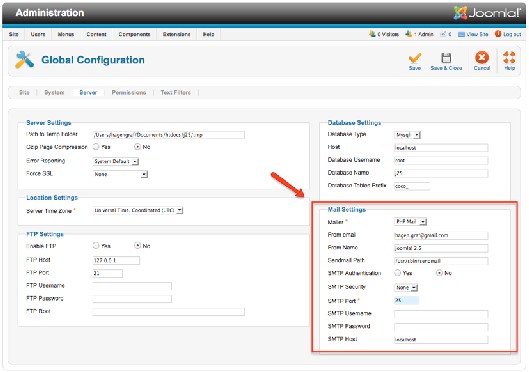
图 1:邮件服务器设置
创建联系人
想在网站创建联系人,你至少需要:
• 一个联系人类别
• 一个联系人
• 一个菜单链接
也许你还有个来自示例数据的类别(Sample-data contact)。I如果没有就自己创建个吧。接 下来创建个新的联系人。在后台打开组件 → 联系人并点击图标新建。T然后填写出现的表单
(图 2)。为方便定位我已经在截图上标示出了某些区域。
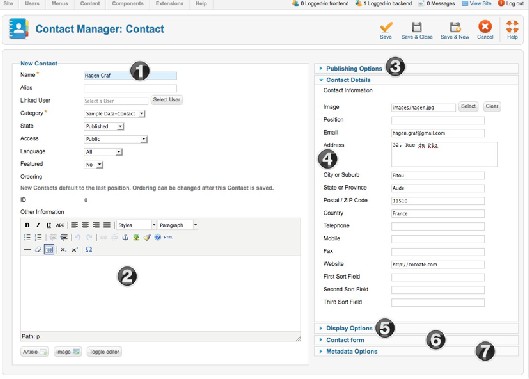
图 2: 创建联系人
1. 联系人的姓名。如果不是个人的话就输入部門名称或公司名称。联系人可以关联到现有的用
户账户。还必须分配个类别,可以是公共的(状态 = 已发布)并且假设不显示在首页(精选
= 否)。
2. 文本区域可以添加额外信息,比如开放时间或权限。
3. 发布选项 是有关谁能在以后更改该内容,谁创建了内容,和发布的时间。后者较少用于'正 常' 网站。
4. 联系人详情 里面有很多字段,你可以选择填写。
5. 显示选项 你可以决定要显示的字段。本区域很重要,你可以指定是否显示联系人表单(显示 联系人表单)。你也可以指定发送人是否接受邮件副本, 你还能配置垃圾邮件保护(邮件黑 名单, 标题黑名单等等)。当然要对抗"真的" 垃圾邮件发送者,这些防护还相对"不足"。
6. 在联系人重定向字段,你可以输入另一个邮件地址,来发送表单内容。
7. Metadata 选项和发布选项一样,在每个页面都可见(阅读全文:为何SEO对你来说很重 要)。
创建菜单项
联系人准备完毕,但网站还是没有表单。这就是我们接下来要创建的东西。由于可以把嵌套 类别链接到联系人,你可以一个或多个联系人表单。即使为大众这 样的大公司(大概 370,000个 雇员)每个员工都创建一个联系人表单也绝非难事。动态CMS是如何把它们显示在网站上的呢? 要管理这些表单,Joomla 是通过它自带的多种布局的菜单管理器。菜单管理器内,你可以决定 是按列表还是详情来显示联系人表单。乍一看,这似乎有些混乱,但它是个很好的想法,而且很 有用。让我们把刚才创建的联系人详情链接到菜单内。打开 菜单 - Top 并点击图标新建。 你需 要为菜单链接提供三样东西:
1. 显示在网站的菜单项类型 (链接类型),你可以选择联系人或类别
2. 当做链接显示的文本
3. 显示链接的菜单
对于第一项, 点击字段菜单项类型旁边的选择按钮。将弹出个窗口,你可以做选择。点击单
个联系人(图 3)。
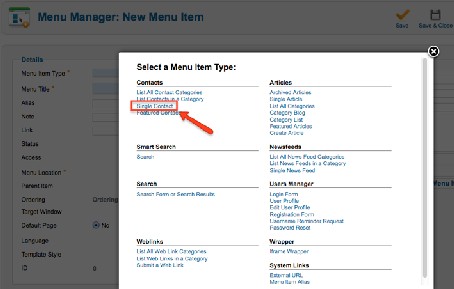
图 3: 菜单类型选择
窗口将再度关闭。因为你仅需一个联系人,你必须在必须设置内选择一个联系人(图 4 )。
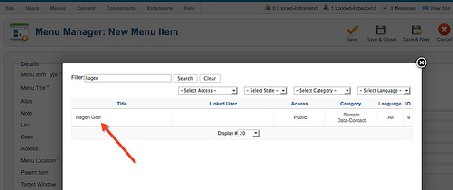
图 4: 选择联系人
最后,为链接插入文本(菜单标题)并作保存。菜单现已正确匹配该表单。网站的顶部菜单 将多出个指向相应联系人的链接(图 5 )。点击右边的加号即可访问到实际的联系人表单。 现 在你就可以通过网站来发送消息了。
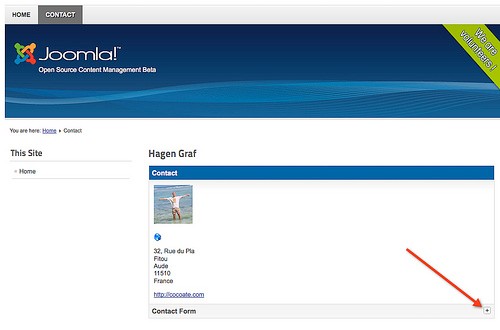
图 5: 网站联系人
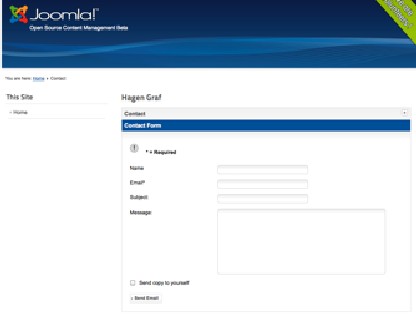
图 6: 联系人表单
本教程及后续版本均转自Joomla! 2.5 - 基础指南,版权为原作者及翻译作者所有,感谢Hagen Graf和Yooyooh。下载PDF版本















